
phpエディタXiguaがwin11ゲームのクラッシュと再起動に関する質問に答えます。最近、多くの Win11 ユーザーが、ゲームのプレイ中にクラッシュして再起動し、ゲーム体験に問題を引き起こすと報告しています。ゲームのクラッシュには、ハードウェアの互換性の問題、ドライバーの競合、不適切なシステム設定など、さまざまな理由が考えられます。この問題に対応して、皆さんがゲームクラッシュの問題を解決できるようにしたいと考え、いくつかの解決策を提供しました。
ゲームのプレイ中に win11 がクラッシュして再起動すると何が起こりましたか?
方法 1:
1. まず、キーボードの「win i」を押して設定を開くか、スタート メニューを使用して「設定」を開きます。
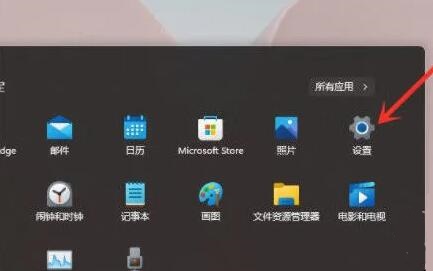
#2. 次に、下部にある「About」を見つけます。
3. 次に、デバイス仕様の下にある [システムの詳細設定] をクリックします。
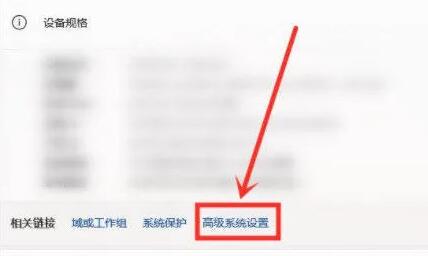
#4. 次に、「起動と回復の設定」を見つけます。
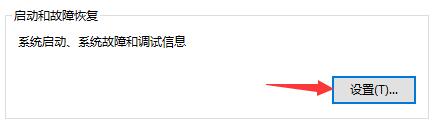
#5. 入力後、「システム障害」を見つけて、下の「自動再起動」のチェックを外します。
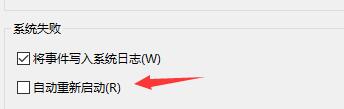
さらに、設定により一時的にメモリを増やすこともできます。

方法 2:
1. デスクトップの左下隅にある [スタート] メニューをクリックし、[設定] を見つけて入力します。
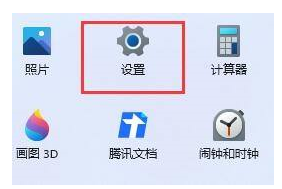
2.「ディスプレイ」設定を見つけます。
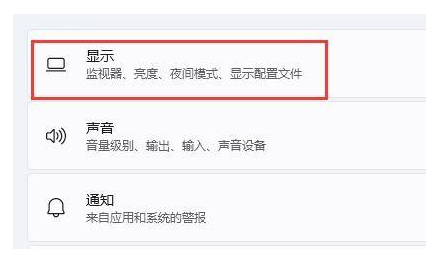
3. スケールとレイアウトで「ディスプレイ解像度」を確認し、覚えておいてください。
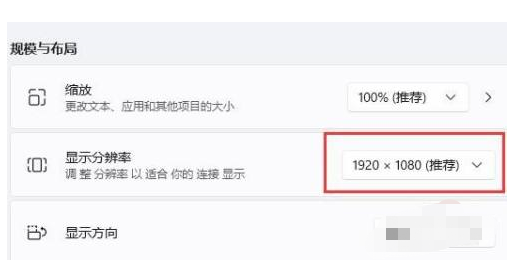
#4. 次に、ゲームのインストール ディレクトリに移動し、「RA2MD.INI」構成ファイルをダブルクリックして開きます。
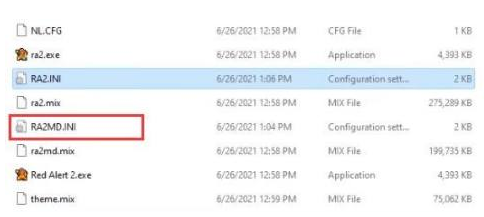
5. その中で「ビデオ」を見つけて、最後に以下のプロパティを、先ほど書き留めたディスプレイ解像度と同じパラメータに変更します。
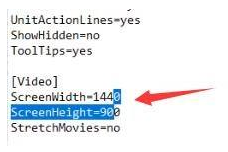
以上がwin11 ゲームがクラッシュして再起動するのはなぜですか? win11でゲームがクラッシュする問題を解決する方法の詳細内容です。詳細については、PHP 中国語 Web サイトの他の関連記事を参照してください。